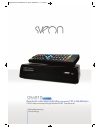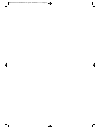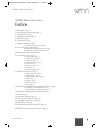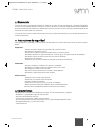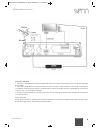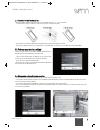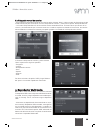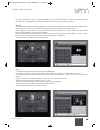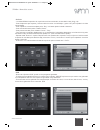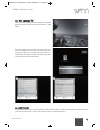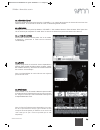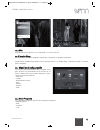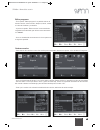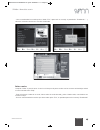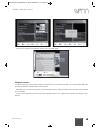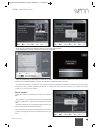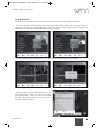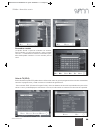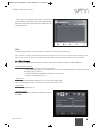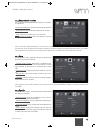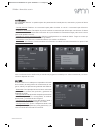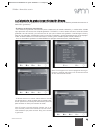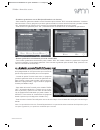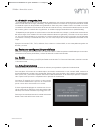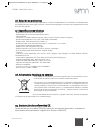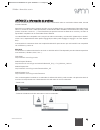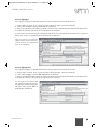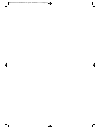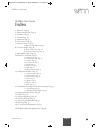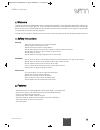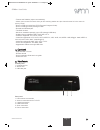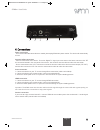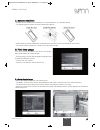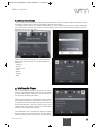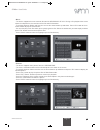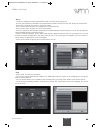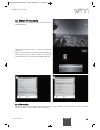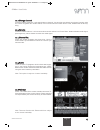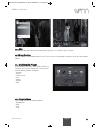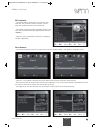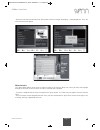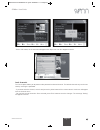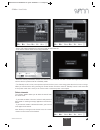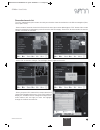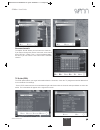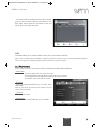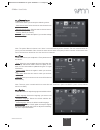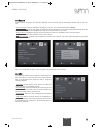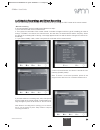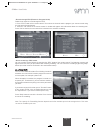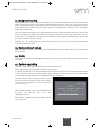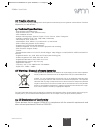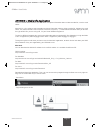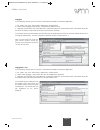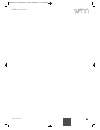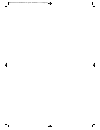- DL manuals
- Sveon
- Media Player
- SPM810
- User Manual
Sveon SPM810 User Manual
Summary of SPM810
Page 1
Manual de usuario (3) user guide (32) reproductor multimedia full hd 1080p y sintonizador tdt de alta definición full hd 1080p media player&high definition dvb-t tuner/recorder spm810usermanual:spm810 user guide 07/09/2012 11:11 página 1.
Page 2
Spm810usermanual:spm810 user guide 07/09/2012 11:11 página 2.
Page 3
Spm810 manual de usuario Índice 1. Bienvenido. Pág. 4 2. Instrucciones de seguridad. Pág. 4 3. Características. Pág. 4 4. Contenido del pack. Pág. 5 5. Hardware. Pág. 5 6. Conexiones. Pág. 6 7. Mando a distancia. Pág. 8 7.1 instalación de las baterías. Pág. 9 8. Primer uso de la unidad. Pág. 9 8.1 b...
Page 4
1. Bienvenido gracias por elegir el reproductor multimedia 1080p con receptor tdt de alta definición y grabador spm810 de sveon, con el que podrá reproducir imágenes, música y vídeos con la máxima calidad desde cualquier dispositivo de almacenamiento usb. Además su sintonizador interno le permitirá ...
Page 5
• teletexto y subtítulos (sujeto a disponibilidad del canal o del archivo). • permite grabar un canal mientras ve otro (dentro la misma frecuencia). • grabación directa desde epg (guía electrónica de canales). • grabación directa solo pulsando un botón. • función timeshift o pausa en vivo. • reprodu...
Page 6
6. Conexiones conexión toma de corriente 1. Una vez establecidas las conexiones de audio/video pertinentes, enchufe la unidad a la toma de corriente. La unidad se encenderá automáticamente. Conexión antena in/out - conexión de antena al receptor. Para recibir la señal de tdt debe conectar la toma de...
Page 7
Conexión usb host 1. Conecte un dispositivo de almacenamiento usb (stick de memoria o disco duro externo) al puerto usb host de la unidad. 2. Encienda el dispositivo de almacenamiento (si fuera necesario) y espere durante la lectura de contenidos (si la unidad de almacenamiento requiere de alimentac...
Page 8
7. Mando a distancia 1. Mute: activa/desactiva el sonido. 2. Fav: pulse para acceder a la lista de favoritos. 3. Sub-t: cambia entre los subtítulos disponibles del canal. 4. Teclado numÉrico: selección de canales. 5. Menu: acceso al menú principal de configuración. 6. Izquierda/derecha/arriba/abajo:...
Page 9
7.1 instalación de las baterías • retire la tapa, coloque las pilas aaa en el sentido correcto +/- y cierre la tapa. • la siguiente imagen le indica la forma correcta de insertar las pilas: • para utilizar el mando a distancia, diríjalo hacia el panel frontal del receptor. • el mando a distancia tie...
Page 10
10 www.Sveon.Com spm810 - manual de usuario 8.2 búsqueda manual de canales • para realizar la búsqueda manual por frecuencias pulse el botón “menu”. Utilice el botón de flecha derecha del mando a distancia para seleccionar el menú “búsqueda de canales” y seleccione la opción “búsqueda manual”. • la ...
Page 11
11 español www.Sveon.Com spm810 - manual de usuario - el menú “multimedia” contiene cuatro exploradores para los diferentes tipos de archivos multimedia: música, foto, película, pvr (grabaciones). Realice la selección en función al archivo que desee ver. • música - la unidad soporta los formatos mas...
Page 12
12 español www.Sveon.Com spm810 - manual de usuario • película - la unidad spm810 reproduce la mayoría de archivos multimedia, incluso mkv h264 (hl@ 4.0). - para desplazarse por carpetas y ficheros utilice las teclas y pulse “ok” para reproducir el vídeo seleccionado. - para reproducir a tamaño comp...
Page 13
10. Ver canales tv una vez realizada la búsqueda de canales ya es posible disfrutar de toda la programación de televisión y radio digital. Si desea cambiar entre las listas de canales de televi- sión y radio digital, pulse el botón “list” del mando a dis- tancia para mostrar en pantalla la lista de ...
Page 14
10.2 cambiar canal si desea cambiar de canal pulse las tecla o marque directamente el número del canal con el te- clado numérico. Si el número de canal no existe, el spm810 ignorará la orden. 10.3 volumen para ajustar el volumen pulse los botones “volume +/-“ del mando a distancia. Pulse el botón “m...
Page 15
Spm810 - manual de usuario www.Sveon.Com español 15 10.7 epg para detalles acerca del epg, ver el apartado 11.1 de este manual. 10.8 función sleep en el apartado “tiempo de apagado” especifique la hora para su apagado automático. Puede activar el modo sleep desde el menú principal “hora” y en “modo ...
Page 16
Editar programa - en la opción “editar programa” es posible ordenar la lista de canales, saltar canales, bloquear, borrar, añadir a la lista de favoritos y renombrar. - al pulsar la opción “editar canales” la contraseña de seguridad será solicitada, por defecto esta contraseña es “000000“. - una vez...
Page 17
- una vez ordenados los canales pulse el botón “exit”, aparecerá un mensaje en pantalla de “guardando…” y volverá a la lista de canales con su orden establecido. Saltar canales la opción “saltar” le permite tener el canal en la lista pero al pasar canales con los cursores arriba/abajo, saltará el ca...
Page 18
- al pulsar “ok” aparecerá la lista de canales con el símbolo “skip”. Bloquear canales la opción “bloquear” hace posible añadir una contraseña a un canal determinado. Los canales bloqueados sólo pueden visualizarse introduciendo una contraseña. - para bloquear un canal, sitúese sobre el canal desead...
Page 19
- al pulsar “ok” aparecerá la lista de canales y los canales bloqueados. - para desbloquear el canal, introduzca la clave de seguridad. - una vez introducida la contraseña, el canal será visible y no será necesario introducir de nuevo la contraseña hasta que la unidad se apague o se deje en stand-by...
Page 20
Lista de favoritos la opción “fav” le permite crear listas de canales preferidos (película, noticias, deportes, música). - para crear una lista de favoritos sitúese sobre el canal deseado y pulse el botón “fav” del mando a distancia. Aparecerá una lista de las categorías disponibles, pulse “ok” sobr...
Page 21
Renombrar canales la opción “recall” le permite renombrar los canales. Para renombrar un canal selecciónelo y pulse el botón “recall”, a continuación le mostrara un teclado en pan- talla donde podrá introducir el nuevo nombre para el canal. Guía de tv (epg) seleccionando la opción epg podrá obtener ...
Page 22
- para añadir una grabación desde epg seleccione el evento a grabar y pulse “ok”. Aparecerán en pantalla los datos del evento, confírmelos pulsando el botón “ok” del mando a distancia. Lcn la opción lcn permite activar o desactivar el sistema lcn (local channel number). Nota: lcn es un número que id...
Page 23
11.3 búsqueda de canales en el siguiente apartado podemos configurar las siguien- tes opciones: -búsqueda automática: realiza la búsqueda automática de todos los canales. - búsqueda manual: realiza la búsqueda de un mux determinado. - país: seleccione el país en que se encuentre. - alimentación de a...
Page 24
11.6 sistema en el apartado “sistema” es posible ajustar los parámetros del control paterno, contraseña y ajustes de fábrica del spm810. - control paterno: establece una contraseña para poder visualizar un canal. La contraseña por defecto es “000000”. - establecer contraseña: esta opción le permite ...
Page 25
12.Calendario de grabaciones y grabación directa puede añadir tareas de grabaciones manualmente a través de la guía de tv/radio o pulsando directamente el botón rec (grabación). • establecer grabaciones manualmente - para añadir una grabación manualmente pulse el botón azul del mando a distancia y a...
Page 26
• establecer grabaciones con el epg (guía electrónica de canales) - para establecer grabaciones desde la guía electrónica pulse el botón “epg” del mando a distancia. A continua- ción seleccione el canal y programa que desee grabar usando los cursores derecha/izquierda y presione el botón “ok”. Autom...
Page 27
12.2 grabación en segundo plano - la unidad spm810 permite crear un calendario de grabaciones que se activa automáticamente cuando la unidad está en modo ahorro de energía (o standby); esto permite ahorrar un máximo de energía manteniendo la unidad en estado de espera en los períodos entre grabacion...
Page 28
16. Solución de problemas si tiene problemas o encuentra alguna dificulad en el uso de la unidad spm810 o su instalación, lea detenidamente los capítulos del manual que hagan referencia a esos términos o póngase en contacto con el departamento técnico de sveon 902 402 503. 17. Especificaciones técnic...
Page 29
ApÉndice 1: información de archivos gracias al software mediainfo podemos obtener toda la información sobre un archivo de vídeo o audio, incluído el códec utilizado. Mediainfo es un software libre (gratuito y de libre acceso al código fuente), que proporciona información técnica sobre un archivo de ...
Page 30
Archivos high@4.0 en la siguiente imagen, la aplicación mediainfo muestra la siguiente información del archivo. 1. Archivo, códec, tamaño, tiempo, 1 pista de video, 2 pistas de audio, 2 pistas de subtitulos. 2. Codec profile high@4.0 (archivo soportado por la spm810). 3. Idioma y formato de la prime...
Page 31
Spm810usermanual:spm810 user guide 07/09/2012 11:12 página 31.
Page 32
Spm810 - user guide www.Sveon.Com english 32 spm810 user guide Índex 1. Welcome. Pág. 33 2. Safety instructions. Pág. 33 3. Features. Pág. 33 4. Content. Pág. 34 5. Hardware. Pág. 34 6. Connections. Pág. 35 7. Remote control. Pág. 37 7.1 batteries installation. Pág. 38 8. First time usage. Pág. 38 8...
Page 33
1. Welcome thanks for choosing the 1080p media player and high definition dvb-t tuner/recorder spm810and from sveon. With this device you will play pictures, music and video files (mpeg4-h.264 supported) through any usb storage device thanks to its integrated usb host port. Besides its internal tune...
Page 34
• teletext and subtitles (sujbect to availability). • allows you to record a channel while you are watching another one (the channels must be in the same fre- quency range). • direct recording function from epg (electronic program guide). • direct recording function pressing a button. • records to u...
Page 35
6. Connections power connection - once video and audio connections are settled, please plug spm810 in power socket. The device will automatically turn on. Antenna in/out connection - antenna connection to the device. To receive digital tv signal you must connect the home antenna to the “rf in” conne...
Page 36
Usb host connection 1. Connect an usb external storage device to the frontal usb host port of the device (usb stick or external hard disk). 2.Turn the usb storage device on and wait while the system loading process. If the external mass storage unit needs extra power supply do not forget to connect ...
Page 37
Spm810 - user guide www.Sveon.Com english 37 7. Remote control 1. Mute: enables/dispables audio signal. 2. Fav: press to display the favourite channels list. 3. Sub-t: press to choose between the available subtitles of the channel. 4. Numeric pad: channels selection. 5. Menu: direct access to the ma...
Page 38
7.1 batteries installation • remove the lid, install the aaa batteries in its correct position (+/-) and close the lid. • the following picture shows you how to install the batteries: • please point the remote control to the frontal panel of the device (where is located the ir receiver). • the remot...
Page 39
8.2 manual channel scan • you can search the channels by frequencies by pressing “menu” button. Press the right arrow button to select the option “channel search” and select the option “manual channel scan”. • this option doesn´t search the channels automatically. The user must know the frequency an...
Page 40
40 www.Sveon.Com spm810 - user guide • music - the device supports the most common formats like mp3/wma/ac3/e-ac3. During a files playback the screen shows the elapsed time, the total time of the file and id information. - to navigate between folders and files you can use the arrow buttons up and do...
Page 41
41 english www.Sveon.Com spm810 - user guide • movie - the device supports the most multimedia formats, even mkv h264 (hl@ 4.0). - use the arrow buttons up and down to navigate between folders and files. Press “ok” to play the selected file. - press “play” button to play the file in full screen mode...
Page 42
42 english www.Sveon.Com spm810 - user guide 10. Watch tv channels when the channel scan finishes you are able to enjoy tv and radio signal. You can choose between the tv channel list and radio station list. Press “list” button of the remote control to display the channel list and use the arrow butt...
Page 43
43 english www.Sveon.Com spm810 - user guide 10.2 change channel press the buttons channel+/- to change between channels. You can also enter directly the channel number using the number keypad of the remote control; if the entered channel number doesn´t exist, spm810 will not do any- thing. 10.3 vol...
Page 44
10.7 epg for further information about epg function please go to the 11.1 section of this user guide. 10.8 sleep function you can enable the sleep mode from the menu “time” (enter in “sleep mode” section the value for auto turned off option). 11. Multimedia player in multimedia menu select “dtv” opt...
Page 45
45 english www.Sveon.Com spm810 - user guide edit channels - this option allows you to sort the channel list, skip channels, lock channels, delete channels, rename channels or add channels to the favourite list. - this option is protected under password. Select it and enter the correct password (the...
Page 46
46 english www.Sveon.Com spm810 - user guide - when the channels are sorted, press “exit” button and the message “recording...” will be displayed. Then, the new channel list will appear. Skip channels the “skip” option allows you to select a channel, shown in the list with “skip” icon; when you move...
Page 47
47 english www.Sveon.Com spm810 - user guide - press “ok” button; the channel list will appear with “skip” icon near the skipped channels. Lock channels the “lock” option allows you to protect under password a selected channel. The locked channels only can be wat- ched by entering the password. - if...
Page 48
48 english www.Sveon.Com spm810 - user guide - press “ok” button to display the channel list with locked channels. - to un-lock a channel enter the security password. - when the correct password is written, the channel can be watched. You don´t need to write again the password until the device is po...
Page 49
49 english www.Sveon.Com spm810 - user guide favourite channels list the “fav” option allows you to create a list with your favourite channels and sort them in different categories (films, news, sport, music). - how to create a favourite channels list: select the channel you want to add and press “f...
Page 50
50 english www.Sveon.Com spm810 - user guide rename channels the option “recall” allows you to rename the channels. If you want to change the name of a channel, select it and press “recall” button. Then, a virtual keyboard appe- ars where you can write the new name for the selected channel. Tv guide...
Page 51
51 english www.Sveon.Com spm810 - user guide - if you want to add a recording from epg, select the pro- gram you want to record and press “ok” button. A win- dow appear which shows the information of the new action, press “ok” button to confirm. Lcn this option allows you to enable or disable lcn sy...
Page 52
52 english www.Sveon.Com spm810 - user guide 11.3 channel scan this section allows you to setup the following values: - auto channel scan: select to start an auto channel scan (all the channels). - manual channel scan: select to start a channel scan in the selected frequency range. - country: select...
Page 53
53 english www.Sveon.Com spm810 - user guide 11.6 system system section allows you to adjust the following values: parental control, password or default values of the de- vice. - parental control: sets the password to protect a channel. The default password is “000000”. - restore password: select th...
Page 54
54 english www.Sveon.Com spm810 - user guide 12.Schedule recordings and direct recording you can add recording tasks through tv or radio guide or by pressing the “rec” button of the remote control. • manual recording if you want to add a manual recording task follow these steps: 1. Press the blue bu...
Page 55
55 english www.Sveon.Com spm810 - user guide • record through epg (electronic program guide) follow these steps to record through the epg: 1. Press “epg” button of the remote control. Then select the channel and the program you want to record using the right and left arrow buttons. 2. Press the “ok”...
Page 56
12.2 background recording spm810 allows you to create a schedule recording, which is enabled automatically when the device is in standby mode. This function guarantees a low power consumption when the device is not in use; you only have to press “power” button after setting a recording task. When th...
Page 57
57 english www.Sveon.Com spm810 - user guide 16. Trouble shooting if you find problems during the usage of the device please read carefully the user guide or contact with our technical department (+34 902 402 503). 17. Technical specifications - high definition multimedia player. - high definition dv...
Page 58
Spm810 - user guide www.Sveon.Com english 58 apendix 1: mediainfo application thanks to the mediainfo software you can obtain a complete information about a video or audio file, even the used codec. Mediainfo is a free software which provides technical information about a video or audio file: indica...
Page 59
Spm810 - user guide www.Sveon.Com english 59 high@4.0 in the following window you can check the information provided by mediainfo application: 1. File, codec, size, time, video tracks, audio tracks, subtitle tracks. 2. Codec profile high@4.0 (this profile is supported by spm810 unit). 3. Language an...
Page 60
Spm810 - user guide www.Sveon.Com 60 spm810usermanual:spm810 user guide 07/09/2012 11:12 página 60
Page 61
Spm810usermanual:spm810 user guide 07/09/2012 11:12 página 61.